Como "Desconfiar" de um computador no seu iPhone ou iPad

Quando você conecta o seu iPhone ou iPad em um computador pela primeira vez, você será solicitado a "confiar" no computador do dispositivo . Isso dá ao iTunes e outras ferramentas de gerenciamento no computador a capacidade de acessar suas fotos, arquivos, configurações, contatos e outros dados. O seu iPhone ou iPad lembra essa decisão e confiará automaticamente no computador no futuro.
Se você mudar de ideia mais tarde, talvez confie no iTunes no computador de um amigo e queira revogar o acesso desse computador, ou talvez tenha acreditado em algo que você não deveria ter, há uma maneira de fazer isso. Mas não é óbvio
Como "Desafiar" Todos os computadores
RELACIONADOS: Por que o seu iPhone está lhe pedindo para "Confiar neste computador" (e se você deve)
A Apple não fornecer uma maneira de gerenciar diretamente a lista de computadores confiáveis. Em vez disso, você só pode apagar toda a lista de computadores confiáveis limpando sua localização e configurações de privacidade ou de rede. Isso pode parecer desagradável, mas antes do iOS 8 você tinha que redefinir todo o seu iPhone ou iPad para as configurações de fábrica para desconfiar de um computador! Então, pelo menos, isso é melhor do que isso.
Para fazer isso, vá para Configurações> Geral> Redefinir no seu iPhone ou iPad. Toque na opção de configuração “Redefinir localização e privacidade”.
Isso redefinirá todos os seus locais personalizados e configurações de privacidade enquanto também apaga a lista de computadores confiáveis.
Depois disso, você provavelmente desejará ir para Configurações> Privacidade e reconfigure suas configurações de localização e privacidade para os valores desejados.
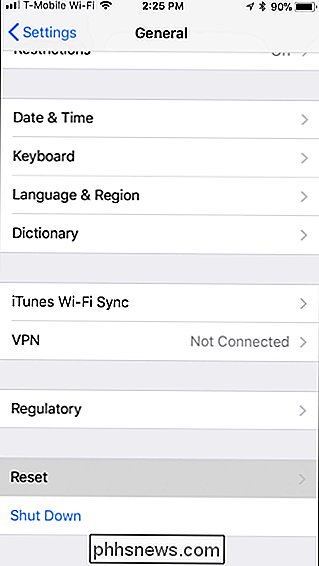
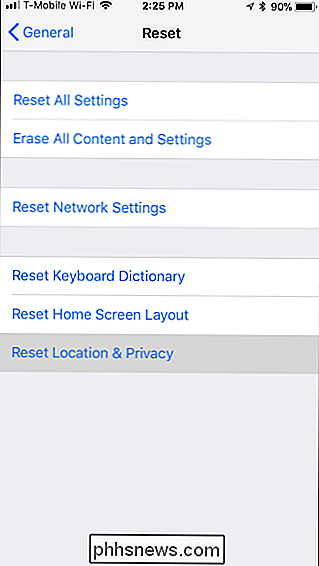
Se você não deseja limpar suas configurações de localização e privacidade, toque na opção “Redefinir configurações de rede” na tela Redefinir. Isso apagará todas as suas configurações de rede, incluindo o apagamento de todas as senhas Wi-Fi salvas. É provavelmente mais fácil reconfigurar suas configurações de privacidade em vez de redigitar todas as suas credenciais de Wi-Fi.
RELACIONADAS: Como redefinir seu iPhone ou iPad, mesmo que ele não seja inicializado
Restaurando seu iPhone ou iPad as configurações de fábrica também limparão os computadores confiáveis do seu dispositivo.
Na próxima vez em que você conectar seu iPhone ou iPad a um computador previamente confiável, você será perguntado novamente se deseja confiar nele.

Como iniciar automaticamente um aplicativo ao inicializar ou ativar o Android TV
Se você é usuário de Android TV, precisa fazer uma pergunta: quanto tempo você realmente gasta na tela inicial? As chances são de você lançar o mesmo aplicativo toda vez para ligá-lo, e agora há um novo aplicativo que permite fazer isso automaticamente. RELACIONADO: O que é o Android TV e qual caixa de TV Android devo comprar?

Como migrar um backup do Time Machine para outra unidade
Talvez sua unidade Time Machine esteja cheia. Talvez você esteja preocupado com o fato de um disco rígido mais antigo estar morrendo em você, levando seus backups com ele. Seja qual for o motivo, você deseja migrar seus arquivos do Time Machine de um disco rígido para outro. Boas notícias: é relativamente simples.



